
Wenn viele Benutzer Win10-Computer verwenden, stellen sie nach einem Systemupdate oder einer versehentlichen Einstellung plötzlich fest, dass der Computer keinen Ton mehr hat. Die Lautsprecher und Kopfhörer sind offensichtlich angeschlossen, aber es wird angezeigt, dass sie nicht angeschlossen sind. Was passiert? ? Was soll ich tun? Schauen Sie sich das ausführliche Tutorial an:
1. Öffnen Sie das Bedienfeld im Computer und klicken Sie dann auf „Hardware und Sound“. ".
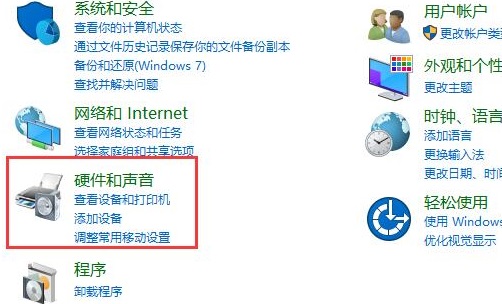
2. Klicken Sie dann unten auf „Realtek High Definition Audio Manager“.
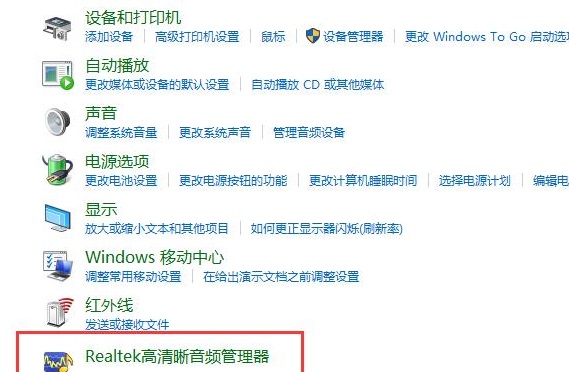
3. Klicken Sie dann auf den Ordner rechts, legen Sie ihn wie im Bild unten gezeigt fest und klicken Sie dann auf OK.
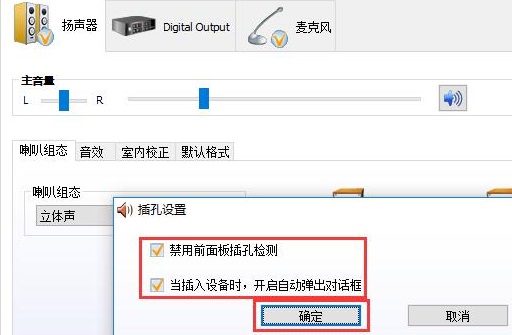
Das obige ist der detaillierte Inhalt vonLösen Sie das Problem, dass Win10-Lautsprecher und Kopfhörer nicht angeschlossen sind. Für weitere Informationen folgen Sie bitte anderen verwandten Artikeln auf der PHP chinesischen Website!
 Warum erfolgt keine Reaktion, wenn Kopfhörer an den Computer angeschlossen sind?
Warum erfolgt keine Reaktion, wenn Kopfhörer an den Computer angeschlossen sind?
 BatterieMon
BatterieMon
 Fall bei Verwendung von SQL
Fall bei Verwendung von SQL
 Welche Version des Linux-Systems ist einfach zu verwenden?
Welche Version des Linux-Systems ist einfach zu verwenden?
 Welche Kodierung wird in einem Computer zur Verarbeitung von Daten und Anweisungen verwendet?
Welche Kodierung wird in einem Computer zur Verarbeitung von Daten und Anweisungen verwendet?
 Sublime führt JS-Code aus
Sublime führt JS-Code aus
 Bitcoin-Kauf- und -Verkaufsprozess auf Huobi.com
Bitcoin-Kauf- und -Verkaufsprozess auf Huobi.com
 So verwenden Sie „months_between' in SQL
So verwenden Sie „months_between' in SQL




